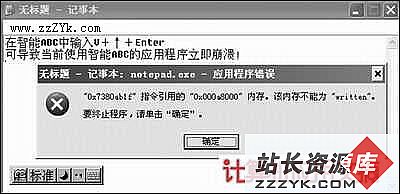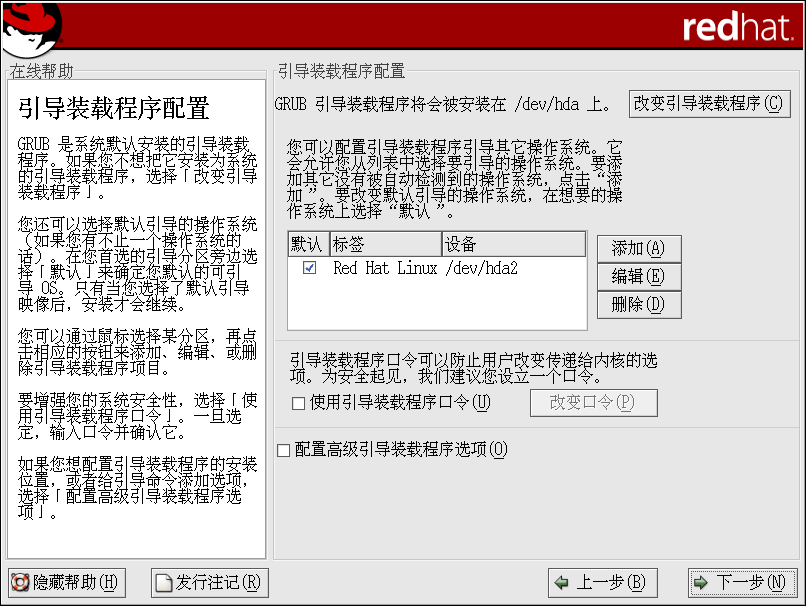配置RedFlagLinux4.0分区
对很多用户来讲,安装 Linux 系统最麻烦的就是创建 Linux 分区了!在下文中,笔者将告诉安装程序要在哪里安装系统,即为将要安装 Red Flag Linux Desktop 4.0 的一个或多个磁盘分区上定义挂载点。这时,需要根据实际情况创建、修改或删除磁盘分区。1.分区的命名设计
Linux通过字母和数字的组合来标识硬盘分区。具体如下:
前两个字母 | 分区所在设备的类型 | hd:IDE硬盘 sd:SCSI硬盘。 |
第三个字母 | 分区在哪个设备上 | hda:第一块IDE硬 hdb:第二块IDE硬盘 sdc:第三块SCSI硬盘 |
数字 | 分区的次序 | 数字1-4表示主分区或扩展分区,逻辑分区从5开始 |
例如:/dev/hda3是指第一个IDE硬盘上的第三个主分区或扩展分区;/dev/sdb6是第二个SCSI硬盘上的第二个逻辑分区。 注意:如果硬盘上没有分区,则一律不加数字,代表整块硬盘。 | ||
2.分区前的考虑
分区的目的是在硬盘上为系统分配一个或几个确定的位置,Linux 系统支持多分区结构,每一部分可以存放在不同的磁盘或分区上。
一般情况下,安装 Red Flag Linux Desktop 4.0 需要一个根文件系统分区(类型为 ext3、ext2 或 reiserfs)和一个交换分区(类型为swap),这种分区方案适用于大多数用户。
根分区(/):Linux 根文件系统驻留的地方。
交换分区(swap):用来支持虚拟内存的交换空间,当没有足够的内存来处理系统数据时,就要使用交换分区的空间。交换分区的大小建议设置为计算机内存的1~2倍之间。
如果系统的用户数目较多,可以专门为这些用户建立一个独立的文件系统,如 /home;如果需要有一个固定的数据存放区,也可以为它分配一个独立的硬盘分区,建立一个 /data分区。
3.选择分区方式
图1是进入配置分区的界面,可以选择 “用 Disk Druid 手工分区” 或 “用 fdisk 程序手工分区(只限专家)” 进行分区操作。

图1
分区方法选择
“Disk Druid” 提供图形化的操作界面,操作起来很直观,可以自由增加、编辑或删除分区;“fdisk 程序” 是字符方式的设置工具,它的使用有一定难度,建议有经验的用户才选择它。
4.
使用Disk Druid 分区
Disk Druid 是一个图形化的分区工具。相对于稍后介绍的 Fdisk 工具而言,Disk Druid工具界面友好、易于操作。图2就是进入 Disk Druid 工具的界面,在此可以根据用户的要求创建、修改和删除硬盘分区,并对每个分区设置装入点。

图2
进入Disk Druid分区工具
可以看到,系统当前的硬盘分区情况以树状的目录层次结构列出,最上面的一级是硬盘,如果存在多个硬盘,分别以 hda、hdb、hdc… 表示;接下来的是硬盘上的主分区和扩展分区;最后是扩展分区下面的逻辑分区。
如果分区设备名前面带有 + 号,表示它下面还包含有未显示的分区;如果分区设备名前的符号为 — 号,表示它下面的分区已全部显示。
分区列表中显示了系统中硬盘驱动器的详细信息,每一行代表一个硬盘分区,包括五个不同的域:
分区: | 当前硬盘分区的名称 |
大小: | 当前分配给这个分区的空间(以MB为单位) |
类型: | 分区的文件系统类型 |
挂载点: | 指明分区在目录树中的加载位置 |
格式化: | 显示是否要对当前的分区进行格式化 |
图2中分区列表底部的一排按钮用来控制 Druid Disk 的行为,用途如下:
新建:在空闲分区上申请一个新分区,选择后出现一个对话框,按要求输入所需的项;
编辑:选中分区后按下该按钮,用来修改当前分区表中已创建好的分区的某些属性;
删除:删除所选的分区;
重设:取消所做的修改,将分区信息恢复到用户设置之前的布局。
删除分区
如果硬盘上没有剩余的磁盘空间,或者是可以重新设置的 Linux 类型分区,那么需要先删除原有的分区,为安装 Red Flag Linux Desktop 4.0 提供足够的空间。
例如,要删除主机中已经存在一个 Windows 分区,可以先在当前分区列表中选中该分区,然后按下 “删除” 按钮。
增加新分区
在分区列表中选定空闲空间,双击或点击 “新建” 按钮,出现如图3所示对话框。

图3
创建新分区
“挂载点”:输入将创建的分区在整个目录树中的位置,可以从下拉菜单中选择正确的挂载点。如果创建的是根分区,输入 “/ ”;如果是交换分区,不需要输入装入点;如果创建的是根文件系统和交换分区以外的分区,应根据实际情况输入,如 /boot、/home 等。
“文件系统类型”:在提示列表中选择将创建分区的文件系统类型,如果创建的是交换分区,选择 “swap”;如果创建的是根文件系统或其他分区,可选择 “ext3”、“reiserfs”、“jfs” 或 “ext2”,默认的类型为 “ext3”。
Red Flag Linux Desktop 4.0 允许根据分区将使用的文件系统来创建不同的分区类型。下面的是对不同文件系统以及它们的使用方法的简单描述。
ext2 | 支持标准 Unix 文件类型(常规文件,目录,符号链接等)。支持长达255 个字符的文件名。 |
ext3 | ext2 的升级版本,可方便地从 ext2 迁移至 ext3 。主要优点是在 ext2 的基础上加入了记录数据的日志功能,且支持异步的日志。 |
reiserfs | 一种新型的文件系统,通过完全平衡树结构来容纳数据,包括文件数据,文件名以及日志支持。Reiserfs 支持海量磁盘和磁盘阵列,并能在上面继续保持很快的搜索速度和很高的效率。 |
JFS | IBM的jfs 文件系统提供了基于日志的字节级文件系统,该文件系统是为面向事务的高性能系统而开发的,与非日志文件系统相比,它的优点是其快速重启能力。 |
交换区swap | 用于支持虚拟内存的空换空间。 |
vfat | 与 Windows 9X/2000/NT 的 FAT 文件系统的长文件名兼容的文件系统。 |
“允许的驱动器”:包括了系统上安装的硬盘列表。硬盘被突出显示表示在该硬盘上可以创建想要的分区。如果某个硬盘没有被选中,那么这个分区一定不会在该硬盘上被创建。
“大小(MB)”:填入分区大小(以MB为单位)。
“使用全部可用空间”:如选中该项,上面添入的分区大小将是该分区的最小值,指定的 Linux 分区将占据整个剩余硬盘空间。如果后面再创建分区时也使用这个选项,系统将根据这两个分区最小值的比例自动分配空间大小。
“检查磁盘坏块”:如选中该项,会在格式化的过程中检查坏磁道,并将其列表以防今后被使用,这会花费更多的安装时间。
交换分区用来支持虚拟内存,大小通常设为物理内存的两倍,如果系统中已经存在有一个其它 Linux 系统的 Swap 分区,那么 Red Flag
访问www.zzzyk.com 试试 CopyRight © 2022 站长资源库 编程知识问答 zzzyk.com All Rights Reserved
部分文章来自网络, |